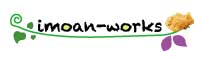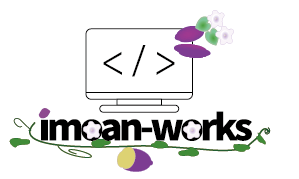Illustratorのワークスペース(画面構成)
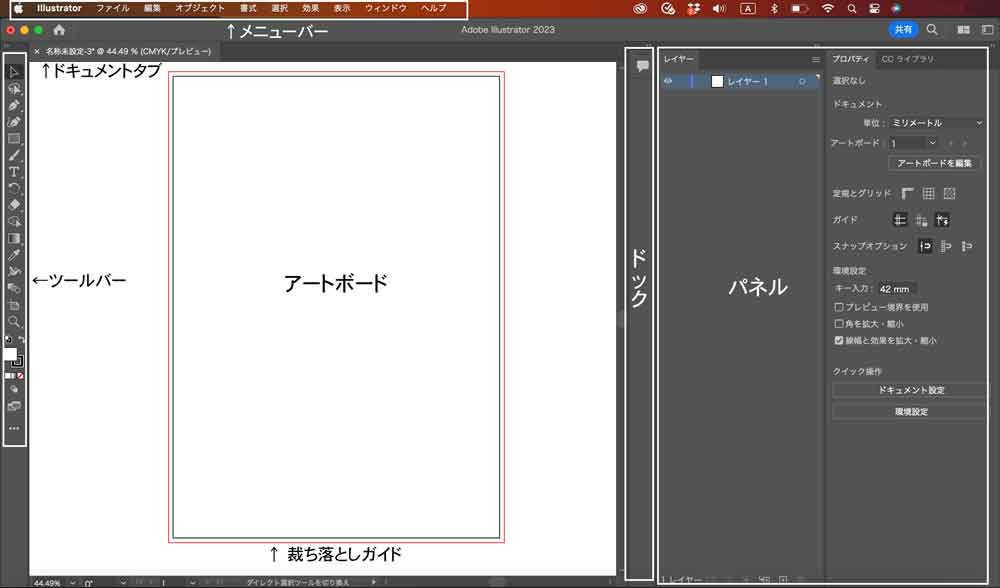
- メニューバー
「ファイルを開く」「Illustratorを修了する」など、さまざまなコマンドが表示される。 - ドキュメントタブ
ファイル名やカラーモードなどが表示される。複数のファイルが開いている場合、クリックして表示するファイルを切り替えることができる。- 「*」がついているときは、未保存データがある。
- 「*」がついているときは、未保存データがある。
- ツールバー
作業をする際に使用するツール(道具)が格納されている。 - アートボード
オブジェクトの描画や配置をする印刷可能領域。キャンバス。 - 裁ち落としガイド
商業印刷物を作成する際、裁ち落としをつける位置を示す赤いガイド線 - ドッグ
パネルをアイコン形式で格納したもの - パネル
画像を編集するための目的別の機能がまとめられたウィンドウ
ワークスペースをリセットする
作業をしているうちに、乱雑になりがちなパネル。
ごちゃごちゃしてきたら、一旦、ワークスペースのリセット(お片付け)が便利。
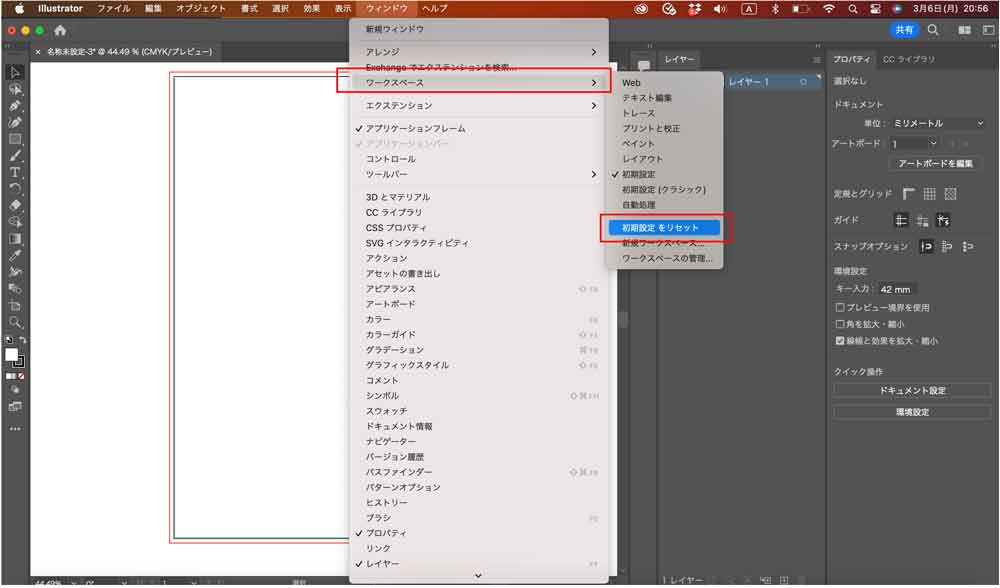
メニューバー>ウィンドウ>ワークスペース>「○○をリセット」
※ ここでは「初期設定」ワークスペースを使っていたので、「初期設定をリセット」
アートボードとペーストボード
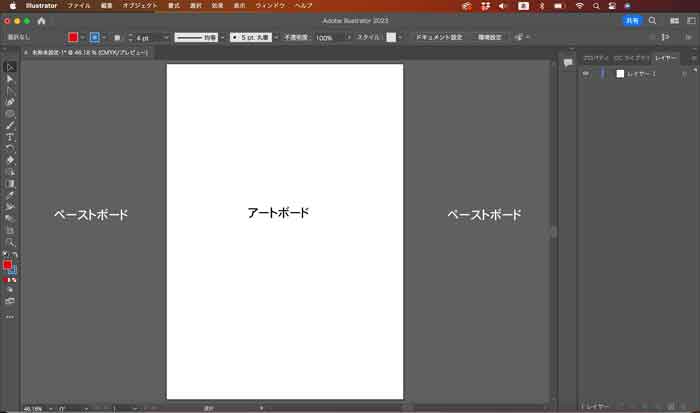
アートボードの外側(初期色:グレー)部分を「ペーストボード」という。
デザインの表示に影響しないため、作業中のパーツなどの一時置き場として使うと良い。
(おまけ) ペーストボードの色変更方法
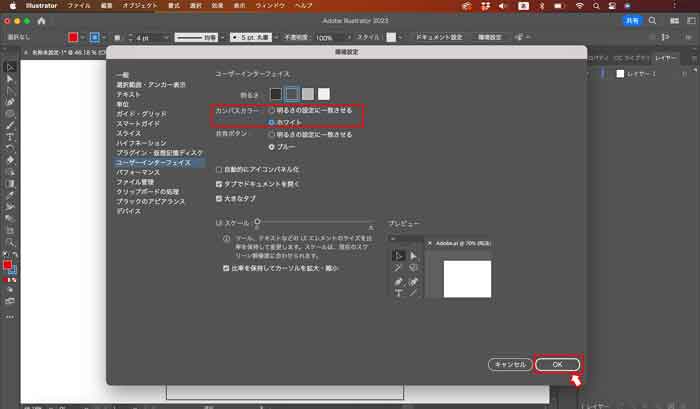
メニューバー)
【Windows】編集>環境設定>ユーザーインターフェイス
【Mac】Illustrator>設定>ユーザーインターフェイス
○カンバスカラー →「ホワイト(白)」に変更